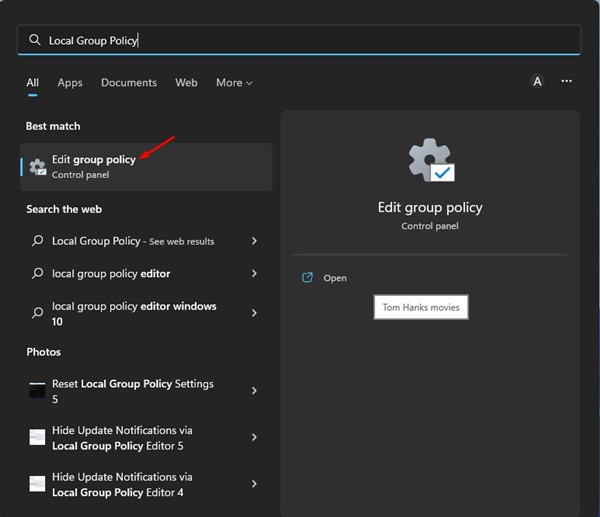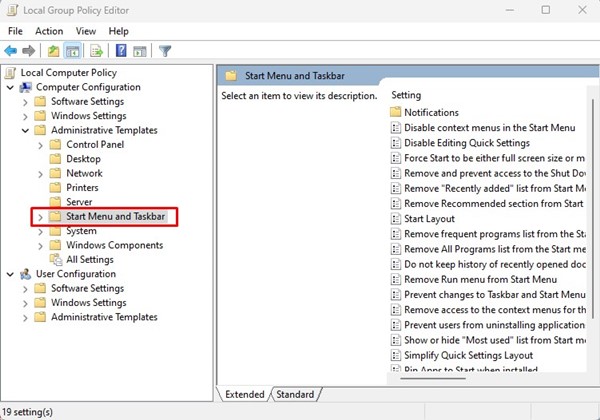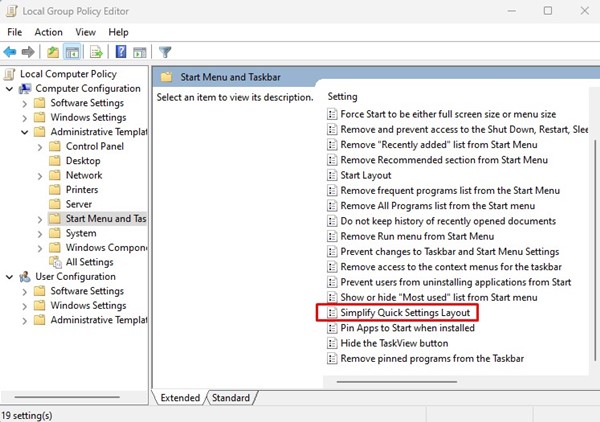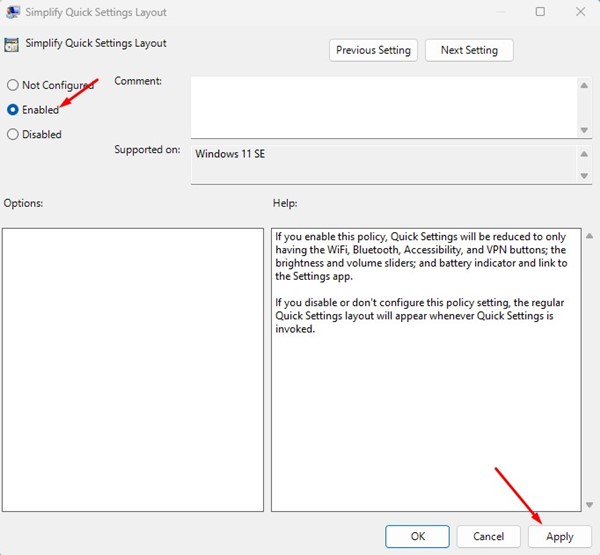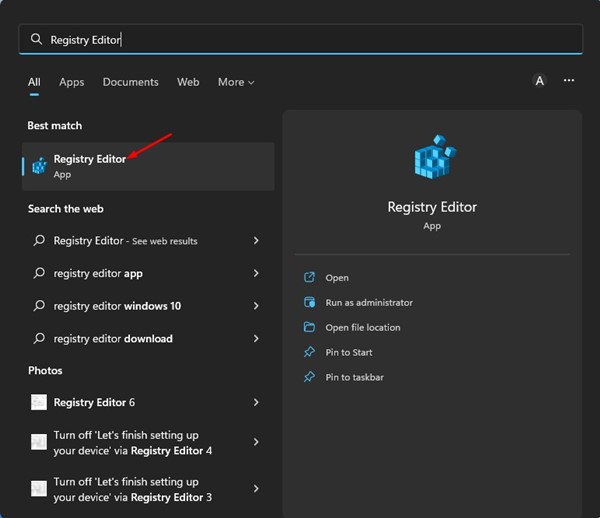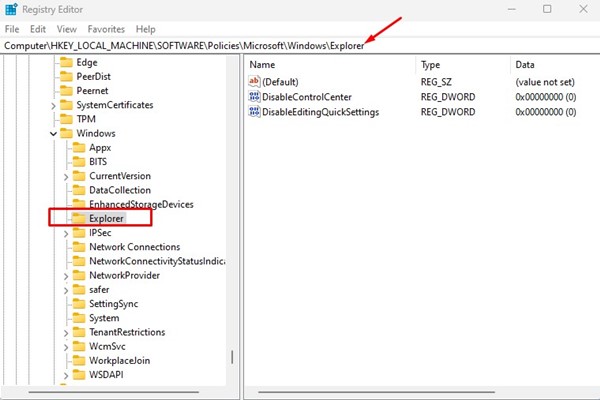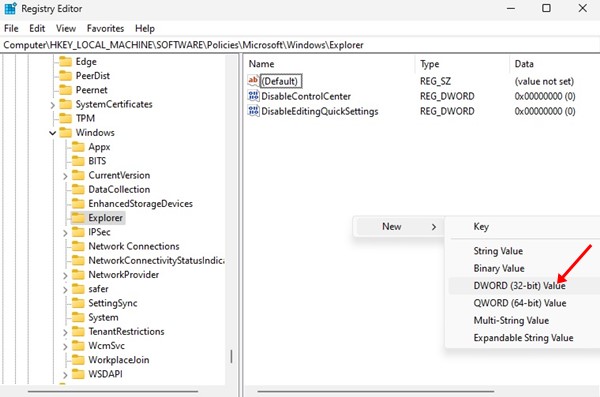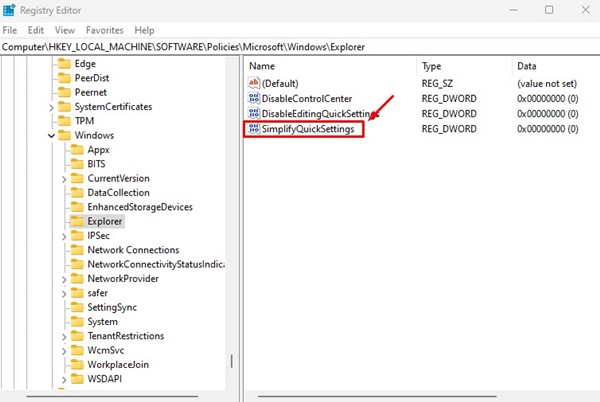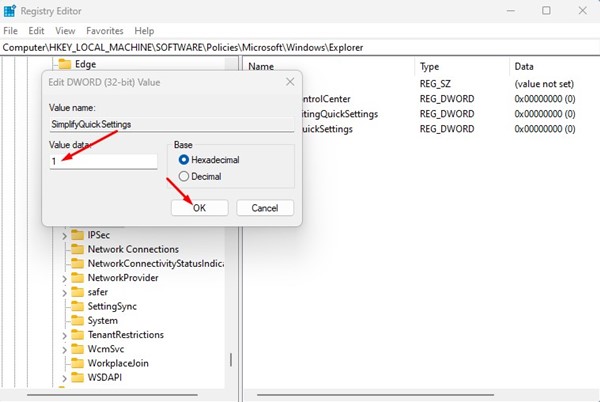Windows 11 est le nouveau système d’exploitation de bureau de Microsoft qui a introduit de nombreuses nouvelles fonctionnalités et options. Le nouveau système d’exploitation est livré avec un look et un ensemble d’icônes plus raffinés.
Alors que les utilisateurs accepteront la plupart des changements visuels introduits par Microsoft, peu d’utilisateurs estiment que le changement de conception est inutile et un gâchis complet.
Les utilisateurs qui sont passés à Windows 11 à partir de Windows 10 pourraient avoir du mal à s’adapter aux nouvelles modifications de conception, et par conséquent, ils pourraient chercher des moyens de ramener le menu Démarrer classique et les paramètres rapides.
Ci-dessous, nous avons partagé les deux meilleures méthodes pour activer les paramètres rapides simplifiés dans Windows 11. Donc, si vous appartenez également à la même catégorie, vous pourriez trouver ce guide très utile. Commençons.
Étapes pour activer les paramètres rapides simplifiés dans Windows 11
Les paramètres rapides simplifiés n’auront que les boutons WiFi, BlueTooth, Accessibilité et VPN, les curseurs de luminosité et de volume, l’indicateur de batterie et un lien vers l’application Paramètres. Voici comment activer les paramètres rapides simplifiés dans Windows 11.
1) Activer les paramètres rapides simplifiés via l’éditeur de stratégie de groupe local
Cette méthode utilisera l’éditeur de stratégie de groupe local pour activer les paramètres rapides simplifiés dans Windows 11. Suivez certaines des étapes simples que nous avons partagées ci-dessous.
1. Tout d’abord, cliquez sur la recherche Windows 11 et tapez Éditeur de stratégie de groupe locale. Ensuite, ouvrez l’éditeur de stratégie de groupe dans la liste des résultats correspondants.
2. Dans l’éditeur de stratégie de groupe local, accédez au chemin suivant :
Computer Configuration > Administrator Templates > Start Menu and Taskbar
3. Dans le volet de droite, recherchez et double-cliquez sur le Simplifier la disposition des paramètres rapides.
4. Dans la fenêtre de mise en page Simplifier les paramètres rapides, sélectionnez Activé et cliquez sur le Appliquer bouton.
5. Si vous souhaitez désactiver les paramètres rapides simplifiés, sélectionnez ‘Pas Configuré‘ à l’étape ci-dessus et cliquez sur le bouton Appliquer.
C’est ça! Voici comment vous pouvez activer les paramètres rapides simplifiés dans Windows 11.
2) Activer les paramètres rapides simplifiés via l’éditeur de registre
Vous pouvez également utiliser l’Éditeur du Registre pour activer les paramètres rapides simplifiés sur votre Windows 11. Pour cela, suivez certaines des étapes simples que nous avons partagées ci-dessous.
1. Tout d’abord, cliquez sur la recherche Windows 11 et tapez Éditeur de registre. Ensuite, ouvrez l’application Éditeur du Registre dans la liste des résultats correspondants.
2. Dans l’Éditeur du Registre, accédez au chemin suivant :
HKEY_LOCAL_MACHINE\SOFTWARE\Policies\Microsoft\Windows\Explorer
3. Dans le volet de droite, cliquez avec le bouton droit sur un espace vide et sélectionnez Nouveau > Valeur DWORD (32 bits).
4. Nommez la nouvelle valeur DWORD (32 bits) comme SimplifierQuickSettings.
5. Double-cliquez sur SimplifyQuickSettings et tapez 1 sur le Données de valeur champ. Une fois terminé, cliquez sur le D’accord bouton.
6. Si vous souhaitez désactiver les paramètres rapides simplifiés, entrez 0 dans le champ Données de la valeur. Alternativement, vous pouvez également effacer la SimplifierQuickSettings clé.
C’est ça! Voici comment vous pouvez activer les paramètres rapides simplifiés sur Windows 11 via l’Éditeur du Registre.
Donc, c’est tout sur la façon d’activer les paramètres rapides simplifiés sur les ordinateurs Windows 11. Les réglages rapides simplifiés semblent propres et n’ont que des options essentielles. Si vous changez d’avis et souhaitez revenir aux paramètres rapides habituels, annulez vos modifications.